İçindekiler
Hızlı cevabınız:
Instagram'daki mesajları görünmeden görüntülemek için, mesajın yüklenmesi için bir dakika bekleyin, ardından Uçak modunu açın ve ardından mesajı görüntüleyin.
Bundan sonra, Uçak modunu kapatın, internete bağlanın, hesabınızdan çıkış yapın ve Instagram'ın önbellek dosyalarını temizleyin. Bu hile ile mesaj hala görünmüyor.
'Son Bildirimler' uygulamasını indirin ve bildirimlere erişmek için izin verin. Ardından Instagram'da aldığınız mesajlar uygulama ekranında gösterilecektir.
Instagram'daki mesajları görünmeden görüntülemek için Instagram'daki Kısıtlı hesaplar özelliğini kullanın. Ayarlar'a gidin ve Gizlilik bölümünün içinde Kısıtlı hesaplar'ı açın.
Kısıtlamak istediğiniz hesabı seçin, ardından 'Kısıtla'ya dokunun. Bundan sonra, mesajlarını görürseniz bilgilendirilmeyecekler; yine de onlar için görünmez olacaklar.
Instagram mesajlarını okunmamış olarak işaretlemek için bazı adımlar vardır.
Instagram Mesajları Görünmeden Nasıl Okunur:
Instagram'daki mesajları görünmeden görüntülemek için aşağıdaki yöntemleri deneyin:
1. Uçak Modunu Etkinleştir & Mesajlara Bakın
Bu hilede, mesajların yüklenmesi için birkaç saniye verin ve ardından telefonunuzun Uçak modunu açın ve mesajı görüntüleyin. Ardından oturumu kapatın ve Instagram'ın önbellek dosyalarını temizleyin; mesajlar hala görünmez olacaktır.
Adım 1: Uçak Modunu Açın
Instagram hesabınıza giriş yapın ve Mesajlar bölümüne gidin. Şimdi pil yüzdesi, SIM kartlar ve saatin gösterildiği ekranın en üstünden ekranı yavaşça aşağı kaydırın ve orada birçok seçenek göreceksiniz; 'Uçak Modu'nu seçin. Ayrıca Ayarlar'ınızı açabilir, 'Ağ ve amp; internet' alt bölümüne gidebilir ve 'Uçak modu' seçeneğini açabilirsiniz.

Adım 2: Gelen Kutusundaki Mesajları Görüntüleyin
Şimdi sahip olduğunuz mesajı açın. Sohbete tıklayın ve gönderdikleri tüm mesajları okuyabilirsiniz. Birden fazla sohbetiniz varsa, bunları da okuyabilirsiniz.
Ayrıca bakınız: Birinin Instagram'ını Sildiğini Nasıl Anlarsınız?
3. Adım: Oturumu kapatın & Instagram Uygulaması için Önbelleği Temizleyin
Mesajı okuduktan sonra, Uçak modunu açtığınız şekilde tekrar kapatın. Ağ bağlantısına bağlandıktan sonra, Profil simgenize tıklayın, ardından sağ üstten Üç paralel çizgi simgesine dokunun.
Ardından Instagram Ayarları sayfasına girin, aşağı kaydırın ve hesabınızdan çıkış yapın. Ardından Telefon Ayarlarınızı açın ve Uygulamalar bölümünden, şimdi uygulamalar listesinden Instagram'ı bulun ve açın. Ardından 'Depolama ve önbellek'i açın ve tüm önbellek dosyalarını silmek için 'Önbelleği temizle'ye dokunun.
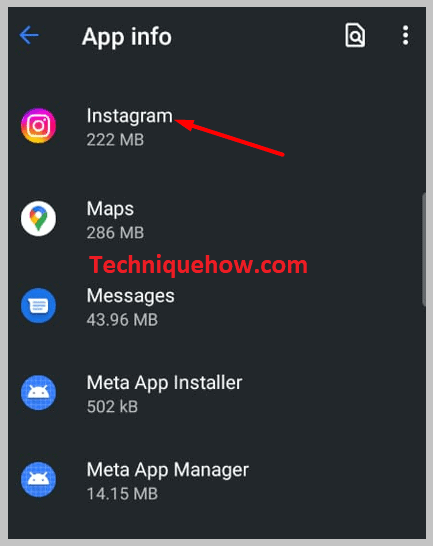
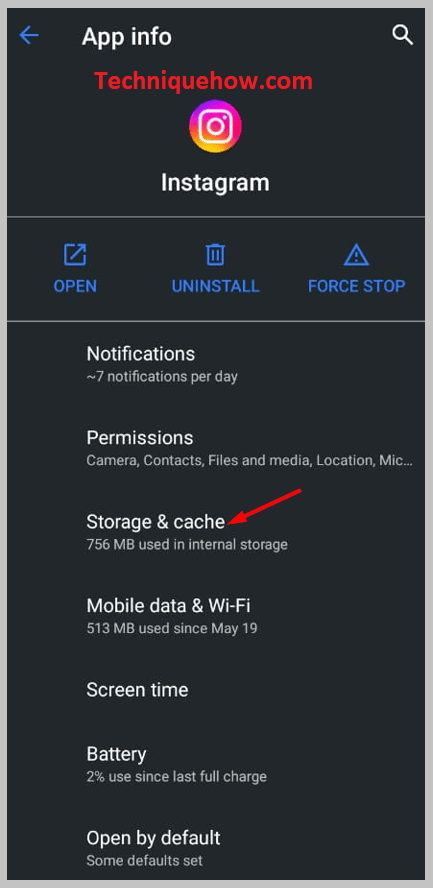
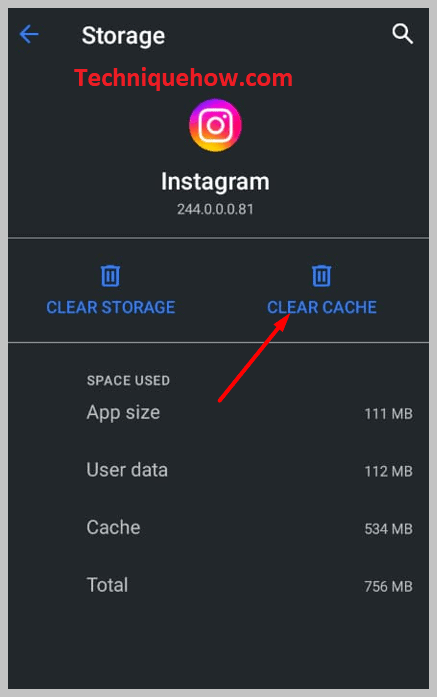
Adım 4: Geri Giriş Yapın ve mesajlar hala görünmüyor
Tüm önbellek dosyalarını temizledikten sonra Instagram uygulamasını açın ve Instagram oturum açma kimlik bilgilerinizi (kullanıcı adı ve şifre) girin.
Şimdi hesabınıza giriş yapın ve Mesajlar bölümüne tekrar gidin; az önce gördüğünüz ve okuduğunuz tüm mesajların hala görülmemiş olarak orada olduğunu ve diğer kişinin mesajı okuduğunuzu bilemeyeceğini görebilirsiniz.
2. Üçüncü taraf Uygulama: Son Bildirimler Uygulaması
Instagram'daki mesajları görünmeden görüntülemek için Son Bildirimler uygulaması gibi üçüncü taraf bir uygulama kullanabilirsiniz. Herhangi birinin mesajını açmadan gizlice görüntülemek çok kolay bir adımdır.
Öncelikle uygulamayı indirmeniz ve ardından yetkiliye güvenmeniz ve istedikleri tüm izinlere izin vermeniz gerekir. Uygulamaya bildirimlere erişim gibi tüm izinleri verdikten sonra, mesajları uygulama ekranında görebilirsiniz.
🔴 İzlenecek Adımlar:
Adım 1: Son Bildirimler Uygulamasını Yükleyin
Android Cep Telefonlarına bir uygulama yüklemek için önce Google Play Store'u açarsınız ve ekranın üst kısmında Arama çubuğunu görebilirsiniz. Çubuğa tıklayın, Son Bildirimler Uygulamasını arayın ve uygulamayı yüklemek için Yükle düğmesine dokunun. Uygulamayı yüklemeden önce, uygulamanın ne yaptığını ve hangi izinlere ihtiyaç duyduklarını okuyun ve veri güvenliği hakkında bilgi edinin.

Adım 2: İzinlere İzin Ver & Instagram Mesajlarını Gör
Uygulamayı açın ve sağ alt köşeden 'BAŞLAYIN' seçeneğine dokunun. Ardından 'DEVAM ET'e dokunduğunuzda, geçiş seçeneğini açarak uygulamanın bildirimlere erişmesine izin vermeniz gereken Bildirim erişimi sayfasına yönlendirileceksiniz. 'İzin Ver'e dokunun, uygulamaya geri dönün ve kurulumu tamamlamak için 'DEVAM ET'e dokunun.

Ardından, telefonunuzun bu uygulamayı çalıştırıp çalıştıramayacağını görmek için size bir metin bildirimi gönderecektir. Bundan sonra Instagram bildirimleri geldiğinde, Instagram'da mesajı açmadan mesajları burada gösterebilirsiniz. Daha fazla özelliğe erişmek için bu uygulamanın premium sürümünü satın alabilirsiniz.

3. Kısıtlı Modu Kullanın: Kişiyi kısıtlayın
Aşağıdaki adımları deneyin:
Adım 1: Instagram'ın Kısıtlı Seçeneğini Açın
Instagram'daki mesajları görünmeden görüntülemek için, uygulamayı açın ve Instagram Ana Sayfasına yönlendirileceğiniz hesabınıza giriş yapın. Sağ alttan 'Profil simgenizin' üzerine gelin ve profil sayfanıza girdikten sonra Üç paralel çizgi simgesine dokunun.
'Ayarlar'a dokunmanız gereken bir açılır pencere gelecektir. Şimdi 'Gizlilik'e dokunun ve sayfayı aşağı kaydırın, burada Bağlantılar alt bölümünün altında 'Kısıtlı hesaplar' seçeneğini göreceksiniz.

Adım 2: Kişinin Adı & yazın; Onu Kısıtlayın
'Kısıtlı hesaplar' seçeneğine tıklayın ve 'Devam Et'e dokunun. Bu özelliği kullanarak, kişiyi engellemeden veya takibi bırakmadan kendinizi istenmeyen etkileşimlerden koruyabilirsiniz.
Onu kısıtlarsanız kişinin bilgilendirilmeyeceği, yalnızca siz ve kısıtladığınız kişinin gönderilerinizdeki yeni yorumlarını görebileceği, ne zaman çevrimiçi olduğunuzu göremeyeceği gibi özelliğin faydalarını bilmelisiniz; ayrıca sohbetlerini açıp okumadığınızı da göremezler.
Ayrıca bakınız: Venmo'da Birini Nasıl Bulursunuz: Denemenin Birden Fazla YoluBu nedenle, Arama kutusundaki 'Devam' seçeneğine dokunduktan sonra, kısıtlamak istediğiniz kişinin adını girin ve 'Kısıtla'ya dokunun.

Kısıtlayabildiğiniz kadar çok hesabı kısıtlayabilirsiniz. Kısıtlanan hesapları arama çubuğunun altında görebilirsiniz. 'Kısıtlamayı Kaldır' seçeneğine dokunarak hesaplarının kısıtlamasını kaldırabilirsiniz.
Adım 3: Şimdi O'nun mesajlarını görün & kişi bilmeyecekti
Hesabını kısıtladıktan sonra, Mesajlar bölümüne gidin ve sohbetlerini açın ve mesajları okuyun. Hesabını kısıtladığınız için, mesajlarını okuyup okumadığınızı göremez. Onun için mesajlar hala görünmüyor.
